IsAPI Filter isapiFilters <>
Panoramica
L'elemento <isapiFilters> consente di gestire i filtri ISAPI nel server Internet Information Services (IIS) 7. È possibile aggiungere un filtro ISAPI quando si desidera migliorare la funzionalità del server Web. Ad esempio, potrebbe essere disponibile un filtro ISAPI che acquisisce informazioni sulle richieste HTTP e salva le informazioni in un database.
Nota
Sebbene IIS 7 supporti i filtri ISAPI, Microsoft consiglia di estendere la funzionalità del server Web usando moduli anziché usando filtri ISAPI.
L'elemento <isapiFilters> può contenere uno o più <filter> elementi, ognuno dei quali definisce un filtro ISAPI abilitato per il server o il sito Web. Può anche contenere un elemento, che è possibile usare per rimuovere un <remove> filtro ISAPI specifico ereditato da una gerarchia di configurazione superiore. L'elemento <isapiFilters> può anche contenere un <clear> elemento, che rimuove tutti i filtri ISAPI ereditati da una gerarchia di configurazione superiore.
Compatibilità
| Versione | Note |
|---|---|
| IIS 10.0 | L'elemento <isapiFilters> non è stato modificato in IIS 10.0. |
| IIS 8,5 | L'elemento <isapiFilters> non è stato modificato in IIS 8.5. |
| IIS 8,0 | L'elemento <isapiFilters> non è stato modificato in IIS 8.0. |
| IIS 7,5 | L'elemento <isapiFilters> non è stato modificato in IIS 7.5. |
| IIS 7.0 | L'elemento <isapiFilters> è stato introdotto in IIS 7.0. |
| IIS 6.0 | L'elemento <isapiFilters> sostituisce le proprietà metabase di IIS 6.0 FilterEnableCache e FilterPath . |
Installazione
Per usare l'elemento, è necessario installare il <isapiFilters> modulo FILTRI ISAPI nel server IIS 7 e versioni successive. A tale scopo, seguire questa procedura.
Windows Server 2012 o Windows Server 2012 R2
- Sulla barra delle applicazioni fare clic su Server Manager.
- In Server Manager fare clic sul menu Gestisci e quindi su Aggiungi ruoli e funzionalità.
- Nella procedura guidata Aggiungi ruoli e funzionalità fare clic su Avanti. Selezionare il tipo di installazione e fare clic su Avanti. Selezionare il server di destinazione e fare clic su Avanti.
- Nella pagina Ruoliserver espandere Server Web (IIS) espandere Server Web, espandere Server Web, espandere Sviluppo applicazioni e quindi selezionare Filtri ISAPI. Fare clic su Avanti.
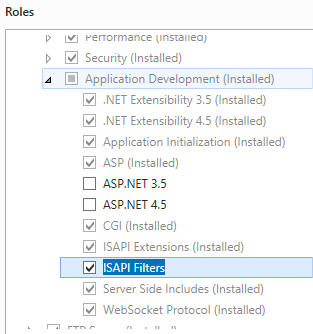 .
. - Nella pagina Selezione funzionalità fare clic su Avanti.
- Nella pagina Conferma selezioni per l'installazione fare clic su Installa.
- Nella pagina Risultati fare clic su Chiudi.
Windows 8 o Windows 8.1
- Nella schermata Start spostare il puntatore nell'angolo inferiore sinistro, fare clic con il pulsante destro del mouse sul pulsante Start e quindi fare clic su Pannello di controllo.
- In Pannello di controllo fare clic su Programmi e funzionalità e quindi su Attiva o disattiva le funzionalità di Windows.
- Espandere Internet Information Services, espandere Servizi Web a livello mondiale, espandere Funzionalità di sviluppo applicazioni e quindi selezionare Filtri ISAPI.
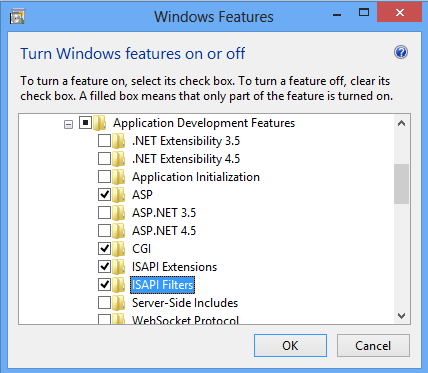
- Fare clic su OK.
- Fare clic su Close.
Windows Server 2008 o Windows Server 2008 R2
- Nella barra delle applicazioni fare clic su Start, scegliere Strumenti di amministrazione e quindi fare clic su Server Manager.
- Nel riquadro della gerarchia di Server Manager espandere Ruoli e quindi fare clic su Server Web (IIS).
- Nel riquadro Server Web (IIS) scorrere fino alla sezione Servizi ruolo e quindi fare clic su Aggiungi servizi ruolo.
- Nella pagina Seleziona servizi ruolo della Procedura guidata Aggiungi servizi ruolo selezionare Filtri ISAPI e quindi fare clic su Avanti.
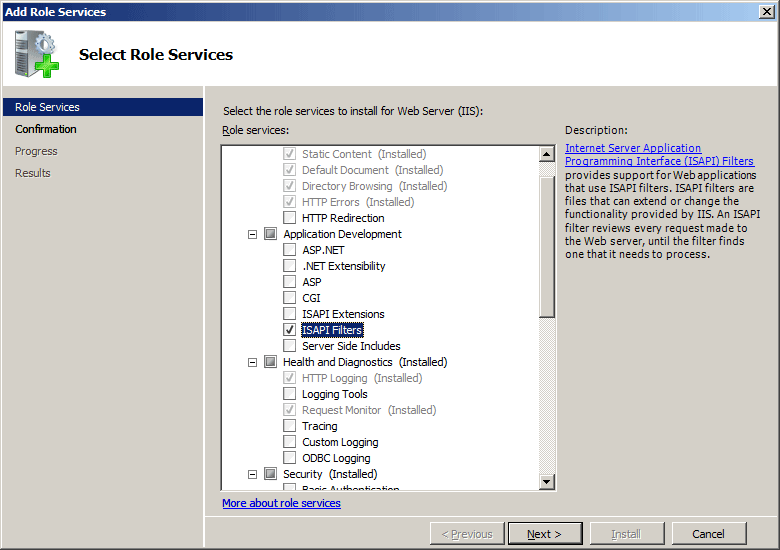
- Nella pagina Conferma selezioni per l'installazione fare clic su Installa.
- Nella pagina Risultati fare clic su Chiudi.
Windows Vista o Windows 7
- Nella barra delle applicazioni fare clic su Start e quindi fare clic su Pannello di controllo.
- In Pannello di controllo fare clic su Programmi e funzionalità e quindi su Attiva o disattiva funzionalità di Windows.
- Nella finestra di dialogo Funzionalità di Windows espandere Internet Information Services, quindi Servizi Web a livello mondiale, quindi Funzionalità di sviluppo di applicazioni.
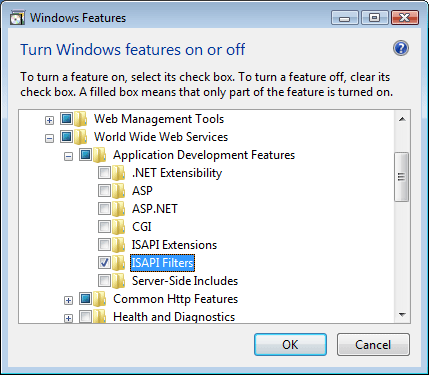
- Selezionare Filtri ISAPI e quindi fare clic su OK.
Procedure
Come aggiungere un filtro ISAPI
Aprire Gestione Internet Information Services (IIS):
Se si usa Windows Server 2012 o Windows Server 2012 R2:
- Nella barra delle applicazioni fare clic su Server Manager, scegliere Strumenti e quindi fare clic su Gestione Internet Information Services (IIS).
Se si usa Windows 8 o Windows 8.1:
- Tenere premuto il tasto Windows, premere la lettera X e quindi fare clic su Pannello di controllo.
- Fare clic su Strumenti di amministrazione e quindi fare doppio clic su Gestione Internet Information Services (IIS).
Se si usa Windows Server 2008 o Windows Server 2008 R2:
- Nella barra delle applicazioni fare clic su Start, scegliere Strumenti di amministrazione e quindi fare clic su Gestione Internet Information Services (IIS).
Se si usa Windows Vista o Windows 7:
- Nella barra delle applicazioni fare clic su Start e quindi fare clic su Pannello di controllo.
- Fare doppio clic su Strumenti di amministrazione e quindi fare doppio clic su Gestione Internet Information Services (IIS).
Nel riquadro Connessioni passare alla connessione o al sito per cui si desidera configurare i filtri ISAPI.
Nel riquadro Home fare doppio clic su Filtri ISAPI.
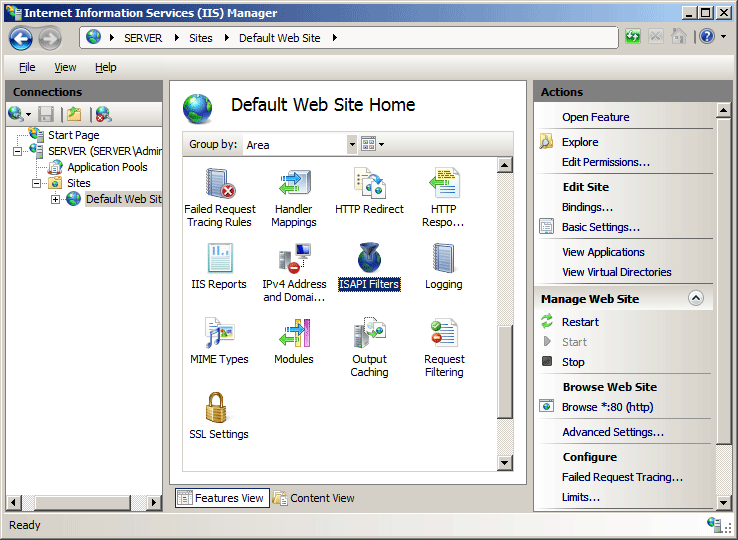
Nel riquadro Azioni fare clic su Aggiungi...
Nella casella di testo Nome filtro della finestra di dialogo Aggiungi filtro ISAPI digitare un nome descrittivo per il filtro ISAPI.
Nella casella Eseguibile digitare il percorso del file system del percorso del file di filtro ISAPI oppure fare clic sui puntini di sospensione (...) per passare alla cartella contenente il file di filtro ISAPI e quindi fare clic su OK.
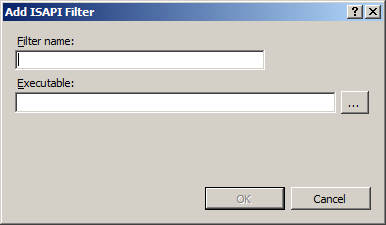
Configurazione
È possibile aggiungere un filtro ISAPI a livello di server e a livello di sito. Se si aggiunge il filtro ISAPI a livello di server, il filtro intercetta tutte le richieste effettuate al server. Se si aggiunge il filtro ISAPI a un sito specifico, il filtro intercetta tutte le richieste effettuate nel sito.
È possibile configurare l'elemento <isapiFilters> a livello di server nel file ApplicationHost.config o a livello di sito nel file di Web.config appropriato.
Attributi
Nessuno.
Elementi figlio
| Elemento | Descrizione |
|---|---|
clear |
Elemento facoltativo. Rimuove tutti i riferimenti ai filtri ISAPI dall'insieme filtri ISAPI. |
filter |
Elemento facoltativo. Aggiunge un filtro ISAPI all'insieme di filtri ISAPI. |
remove |
Elemento facoltativo. Rimuove un riferimento a un filtro ISAPI dall'insieme filtri ISAPI. |
Esempio di configurazione
Nell'esempio di configurazione seguente viene aggiunto un filtro ISAPI denominato SalesQueryIsapi a un sito Web o a un'applicazione. I nomi di esempio e abilitano il filtro ISAPI con il nome e gli attributi abilitati . Usa anche l'attributo enableCache per disabilitare la memorizzazione nella cache HTTP.sys e l'attributo path per specificare il percorso della DLL ISAPI.
<configuration>
<system.webServer>
<isapiFilters>
<filter
name="SalesFilter"
enabled="true"
enableCache="false"
path="C:\Inetpub\filters\SalesFilter.dll" />
</isapiFilters>
</system.webServer>
</configuration>
Codice di esempio
Negli esempi seguenti viene configurato un filtro ISAPI denominato SalesQueryIsapi nel server. Ognuno degli esempi usa la proprietà name per specificare un nome per il filtro ISAPI, la proprietà enableCache per disabilitare la memorizzazione nella cache di HTTP.sys e la proprietà path per specificare la posizione della DLL ISAPI.
AppCmd.exe
appcmd.exe set config -section:system.webServer/isapiFilters /+"[name='SalesQueryIsapi',path='c:\Inetpub\www.contoso.com\filters\SalesQueryIsapi.dll',enabled='True',enableCache='True']" /commit:apphost
Nota
È necessario assicurarsi di impostare il parametro commit su apphost quando si usa AppCmd.exe per configurare queste impostazioni. Questa operazione esegue il commit delle impostazioni di configurazione nella sezione percorso appropriata nel file di ApplicationHost.config.
C#
using System;
using System.Text;
using Microsoft.Web.Administration;
internal static class Sample
{
private static void Main()
{
using (ServerManager serverManager = new ServerManager())
{
Configuration config = serverManager.GetApplicationHostConfiguration();
ConfigurationSection isapiFiltersSection = config.GetSection("system.webServer/isapiFilters");
ConfigurationElementCollection isapiFiltersCollection = isapiFiltersSection.GetCollection();
ConfigurationElement filterElement = isapiFiltersCollection.CreateElement("filter");
filterElement["name"] = @"SalesQueryIsapi";
filterElement["path"] = @"c:\Inetpub\www.contoso.com\filters\SalesQueryIsapi.dll";
filterElement["enabled"] = true;
filterElement["enableCache"] = true;
isapiFiltersCollection.Add(filterElement);
serverManager.CommitChanges();
}
}
}
VB.NET
Imports System
Imports System.Text
Imports Microsoft.Web.Administration
Module Sample
Sub Main()
Dim serverManager As ServerManager = New ServerManager
Dim config As Configuration = serverManager.GetApplicationHostConfiguration
Dim isapiFiltersSection As ConfigurationSection = config.GetSection("system.webServer/isapiFilters")
Dim isapiFiltersCollection As ConfigurationElementCollection = isapiFiltersSection.GetCollection
Dim filterElement As ConfigurationElement = isapiFiltersCollection.CreateElement("filter")
filterElement("name") = "SalesQueryIsapi"
filterElement("path") = "c:\Inetpub\www.contoso.com\filters\SalesQueryIsapi.dll"
filterElement("enabled") = True
filterElement("enableCache") = True
isapiFiltersCollection.Add(filterElement)
serverManager.CommitChanges()
End Sub
End Module
JavaScript
var adminManager = new ActiveXObject('Microsoft.ApplicationHost.WritableAdminManager');
adminManager.CommitPath = "MACHINE/WEBROOT/APPHOST";
var isapiFiltersSection = adminManager.GetAdminSection("system.webServer/isapiFilters", "MACHINE/WEBROOT/APPHOST");
var isapiFiltersCollection = isapiFiltersSection.Collection;
var filterElement = isapiFiltersCollection.CreateNewElement("filter");
filterElement.Properties.Item("name").Value = "SalesQueryIsapi";
filterElement.Properties.Item("path").Value = "c:\\Inetpub\\www.contoso.com\\filters\\SalesQueryIsapi.dll";
filterElement.Properties.Item("enabled").Value = true;
filterElement.Properties.Item("enableCache").Value = true;
isapiFiltersCollection.AddElement(filterElement);
adminManager.CommitChanges();
VBScript
Set adminManager = createObject("Microsoft.ApplicationHost.WritableAdminManager")
adminManager.CommitPath = "MACHINE/WEBROOT/APPHOST"
Set isapiFiltersSection = adminManager.GetAdminSection("system.webServer/isapiFilters", "MACHINE/WEBROOT/APPHOST")
Set isapiFiltersCollection = isapiFiltersSection.Collection
Set filterElement = isapiFiltersCollection.CreateNewElement("filter")
filterElement.Properties.Item("name").Value = "SalesQueryIsapi"
filterElement.Properties.Item("path").Value = "c:\\Inetpub\\www.contoso.com\\filters\\SalesQueryIsapi.dll"
filterElement.Properties.Item("enabled").Value = True
filterElement.Properties.Item("enableCache").Value = True
isapiFiltersCollection.AddElement filterElement
adminManager.CommitChanges()
Commenti e suggerimenti
Presto disponibile: Nel corso del 2024 verranno gradualmente disattivati i problemi di GitHub come meccanismo di feedback per il contenuto e ciò verrà sostituito con un nuovo sistema di feedback. Per altre informazioni, vedere https://aka.ms/ContentUserFeedback.
Invia e visualizza il feedback per